เทคนิคการทำ Ribbon ง่ายๆด้วยโฟโต้ชอป
สำหรับคนที่ยังไม่มีโปรแกรมโฟโต้ชอป มีมาแนะนำให้ดาวน์โหลดทุกเวอร์ชั่น
ดาวน์โหลดโปรแกรมPhotoshop ทุกเวอร์ชั่น ..
v
http://www.enjoylike.com/forum/forumdisplay.php?fid=6
เมื่อมีโปรแกรมโฟโต้ชอปกันแล้วมาหัดทำกัน
เทคนิคการทำ Ribbon เพื่อใช้งานการออกแบบด้วย Photoshop
ใครยัุงไม่มีโปรแกรมโฟโต้ชอป เลือก ดาวน์โหลด ทุกเวอร์ชั่นได้ที่นี้ >> ดาวน์โหลดโปรแกรมโฟโต้ชอป
บทความเทคนิค Photoshop บทความนี้เราจะมาดูขั้นตอนการสร้างริบบิ้น (Ribbon) สำหรับใช้ในงานออกแบบหรือนำไปใช้เพื่อประยุกต์กับตัวอื่นๆ ก็ได้ครับ ไปดูขั้นตอนนี้กันครับ

เทคนิคการทำ Ribbon เพื่อใช้งานการออกแบบด้วย Photoshop
ข้อมูลที่ต้องใช้
Chunk Five Font
Step 1
1. กดปุ่ม Ctrl+N (Create a new document) ตั้งชื่อ “Ribbon” แล้วปรับขนาด Width และ Height เป็น 600×600 pixels, Background เป็น White กด OK

Step 2
1. Create a new layer แล้วตั้งชื่อ “Background Texture”
2. จากนั้นใส่ Fill (Shift+F5) เป็นสี #cccccc
3. ไปที่ Filter > Noise > Add Noise ปรับตามค่าด้านล่าง
- Amount: 10%
- Distribution: Gaussian
- Monochromatic: Checked
04. ปรับค่า Opacity ของ “Background Texture” Layer เป็น 15%

Step 3
1. ใช้เครื่องมือ Rectangle Tool ,Fixed Size 300×200 pixels แล้ววาดไปบน Layer ก่อนหน้านี้

2. จัดวางไว้ตรงกลาง แล้วตั้งชื่อ “Clipping Mask”

Step 4
1. ใส่ Layer Styles ให้ “Clipping Mask” Layer ตามภาพด้านล่าง



Step 5
1. จากนั้นหาภาพที่เราต้องการมาวางไว้เหนือ “Clipping Mask” Layer
2. จากนั้นให้ไปที่ Layer > Create Clipping Mask

Step 6
1. ขั้นตอนนี้จะเป็นการสร้าง Ribbon โดยใช้เครื่องมือ Rectangle Tool วาดให้มีความกว้างเลยจากภาพออกมานิดหน่อย
2. กดปุ่ม Ctrl+T แล้วปรับองศาของ Ribbon เป็น -35 เมื่อเสร็จแล้วกด Enter
3. ตั้งชื่อ Layer นี้เป็น “Ribbon”

Step 7
1. กด Ctrl+Click ที่ “Clipping Mask” Layer เพื่อให้เกิดการเลือกรอบๆ (Scrolling marquee) Clipping mask
2. ไปที่ Select > Modify > Expand แล้วปรับค่าเป็น 4 pixels แล้วกด OK
3. ไปคลิกเลือกที่ “Ribbon” Layer และสร้าง layer mask โดยไปที่ Layer > Layer Mask > Reveal Selection

Step 8
1. เราจะใส่ Layer Styles ให้ Ribbon ตั้งค่าตามด้านล่าง
- Drop Shadow (outer shadow)
- Inner Glow (texture)
- Bevel and Emboss (edge highlights)
- Gradient Overlay (ribbon coloring)
- Stroke (help define the outer edge of the ribbon)





2. เสร็จแล้วจะได้ประมาณนี้

Step 9
1. ขั้นตอนนี้จะสร้างรอยพับให้ Ribbon โดยการสร้าง New layer ตั้งชื่อ “Ribbon Fold” แล้ววางไว้เหนือ “Background Texture” Layer แต่อยู่ใต้ “Clipping Mask” Layer
2. ปรับสี Foreground เป็น #240500
Step 10
1. สร้างตัวอักษร ปรับค่าตามด้านล่าง
- Font Chunk Five
- 24pt (หรือปรับตามความเหมาะสม)
- 75 letter spacing
- Color #240500
2. วางตัวอักษรไว้เหนือ ribbon แล้ว rotate เป็น -35 (วิธีปรับตาม Step 6)
3. ขั้นตอนนี้จะใส่ Layer Styles ให้ตัวอักษร ปรับตามด้านล่างเลย




Step 11
1. ขั้นตอนนี้จะเพิ่มเส้นปะเหนือ ribbon เลือกใช้ Text Tool พิมพ์เครื่องหมายขีดกลาง (Hyphens) แล้วปรับค่าตามด้านล่าง
- Font Chunk Five
- 13pt (หรือปรับตามความเหมาะสม)
- 200 letter spacing
- Color #700404
- Text Layer Opacity: 50%

2. วาง text ไว้เหนือ ribbon แล้ว rotate -35 (วิธีปรับตาม Step 6)
3. ใส่ Layer Styles ปรับตามด้านล่าง

4. ทำการ Duplicate Text และเลื่อนมาวางไว้ตามภาพด้านล่าง

Step 12
1. ขั้นตอนนี้จะทำคล้าย Step 7 ให้ Ctrl+Click ที่ “Clipping Mask” Layer เพื่อให้เกิดการเลือกรอบๆ
2. คลิกเลือกที่ Layer ตัวอักษร เส้นปะ อันแรก แล้วสร้าง layer mask โดยไปที่ Layer > Layer Mask > Reveal Selection
3. ทำซ้ำขั้นตอนที่ 2 อีกครั้งกับ เส้นปะอีกอันที่เหลือจะได้ตามภาพด้านล่าง

Final Image

[color:24ec=#000]Credit [psd.tutsplus.com]
[color:24ec=#000]ที่มา http://ibook.infopress.co.th/?p=8958

สำหรับคนที่ยังไม่มีโปรแกรมโฟโต้ชอป มีมาแนะนำให้ดาวน์โหลดทุกเวอร์ชั่น
ดาวน์โหลดโปรแกรมPhotoshop ทุกเวอร์ชั่น ..
v
http://www.enjoylike.com/forum/forumdisplay.php?fid=6
เมื่อมีโปรแกรมโฟโต้ชอปกันแล้วมาหัดทำกัน
เทคนิคการทำ Ribbon เพื่อใช้งานการออกแบบด้วย Photoshop
ใครยัุงไม่มีโปรแกรมโฟโต้ชอป เลือก ดาวน์โหลด ทุกเวอร์ชั่นได้ที่นี้ >> ดาวน์โหลดโปรแกรมโฟโต้ชอป
บทความเทคนิค Photoshop บทความนี้เราจะมาดูขั้นตอนการสร้างริบบิ้น (Ribbon) สำหรับใช้ในงานออกแบบหรือนำไปใช้เพื่อประยุกต์กับตัวอื่นๆ ก็ได้ครับ ไปดูขั้นตอนนี้กันครับ

เทคนิคการทำ Ribbon เพื่อใช้งานการออกแบบด้วย Photoshop
ข้อมูลที่ต้องใช้
Chunk Five Font
Step 1
1. กดปุ่ม Ctrl+N (Create a new document) ตั้งชื่อ “Ribbon” แล้วปรับขนาด Width และ Height เป็น 600×600 pixels, Background เป็น White กด OK

Step 2
1. Create a new layer แล้วตั้งชื่อ “Background Texture”
2. จากนั้นใส่ Fill (Shift+F5) เป็นสี #cccccc
3. ไปที่ Filter > Noise > Add Noise ปรับตามค่าด้านล่าง
- Amount: 10%
- Distribution: Gaussian
- Monochromatic: Checked
04. ปรับค่า Opacity ของ “Background Texture” Layer เป็น 15%

Step 3
1. ใช้เครื่องมือ Rectangle Tool ,Fixed Size 300×200 pixels แล้ววาดไปบน Layer ก่อนหน้านี้

2. จัดวางไว้ตรงกลาง แล้วตั้งชื่อ “Clipping Mask”

Step 4
1. ใส่ Layer Styles ให้ “Clipping Mask” Layer ตามภาพด้านล่าง



Step 5
1. จากนั้นหาภาพที่เราต้องการมาวางไว้เหนือ “Clipping Mask” Layer
2. จากนั้นให้ไปที่ Layer > Create Clipping Mask

Step 6
1. ขั้นตอนนี้จะเป็นการสร้าง Ribbon โดยใช้เครื่องมือ Rectangle Tool วาดให้มีความกว้างเลยจากภาพออกมานิดหน่อย
2. กดปุ่ม Ctrl+T แล้วปรับองศาของ Ribbon เป็น -35 เมื่อเสร็จแล้วกด Enter
3. ตั้งชื่อ Layer นี้เป็น “Ribbon”

Step 7
1. กด Ctrl+Click ที่ “Clipping Mask” Layer เพื่อให้เกิดการเลือกรอบๆ (Scrolling marquee) Clipping mask
2. ไปที่ Select > Modify > Expand แล้วปรับค่าเป็น 4 pixels แล้วกด OK
3. ไปคลิกเลือกที่ “Ribbon” Layer และสร้าง layer mask โดยไปที่ Layer > Layer Mask > Reveal Selection

Step 8
1. เราจะใส่ Layer Styles ให้ Ribbon ตั้งค่าตามด้านล่าง
- Drop Shadow (outer shadow)
- Inner Glow (texture)
- Bevel and Emboss (edge highlights)
- Gradient Overlay (ribbon coloring)
- Stroke (help define the outer edge of the ribbon)





2. เสร็จแล้วจะได้ประมาณนี้

Step 9
1. ขั้นตอนนี้จะสร้างรอยพับให้ Ribbon โดยการสร้าง New layer ตั้งชื่อ “Ribbon Fold” แล้ววางไว้เหนือ “Background Texture” Layer แต่อยู่ใต้ “Clipping Mask” Layer
2. ปรับสี Foreground เป็น #240500
Step 10
1. สร้างตัวอักษร ปรับค่าตามด้านล่าง
- Font Chunk Five
- 24pt (หรือปรับตามความเหมาะสม)
- 75 letter spacing
- Color #240500
2. วางตัวอักษรไว้เหนือ ribbon แล้ว rotate เป็น -35 (วิธีปรับตาม Step 6)
3. ขั้นตอนนี้จะใส่ Layer Styles ให้ตัวอักษร ปรับตามด้านล่างเลย




Step 11
1. ขั้นตอนนี้จะเพิ่มเส้นปะเหนือ ribbon เลือกใช้ Text Tool พิมพ์เครื่องหมายขีดกลาง (Hyphens) แล้วปรับค่าตามด้านล่าง
- Font Chunk Five
- 13pt (หรือปรับตามความเหมาะสม)
- 200 letter spacing
- Color #700404
- Text Layer Opacity: 50%

2. วาง text ไว้เหนือ ribbon แล้ว rotate -35 (วิธีปรับตาม Step 6)
3. ใส่ Layer Styles ปรับตามด้านล่าง

4. ทำการ Duplicate Text และเลื่อนมาวางไว้ตามภาพด้านล่าง

Step 12
1. ขั้นตอนนี้จะทำคล้าย Step 7 ให้ Ctrl+Click ที่ “Clipping Mask” Layer เพื่อให้เกิดการเลือกรอบๆ
2. คลิกเลือกที่ Layer ตัวอักษร เส้นปะ อันแรก แล้วสร้าง layer mask โดยไปที่ Layer > Layer Mask > Reveal Selection
3. ทำซ้ำขั้นตอนที่ 2 อีกครั้งกับ เส้นปะอีกอันที่เหลือจะได้ตามภาพด้านล่าง

Final Image

[color:24ec=#000]Credit [psd.tutsplus.com]
[color:24ec=#000]ที่มา http://ibook.infopress.co.th/?p=8958


 บ้าน
บ้าน

 โพสต์มาเเเล้ว
โพสต์มาเเเล้ว เงินตรา
เงินตรา